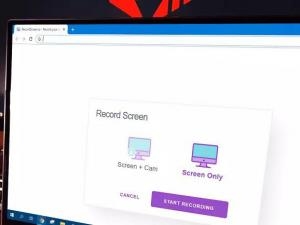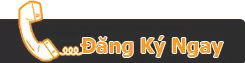Thủ Thuật Di Chuyển Toàn Bộ Mail Từ Gmail Cũ Sang Gmail Mới
Bạn vừa tạo tài khoản Gmail mới và muốn chuyển mọi mail từ tài khoản gmail cũ vào nó? Đây là giải pháp dành cho bạn.
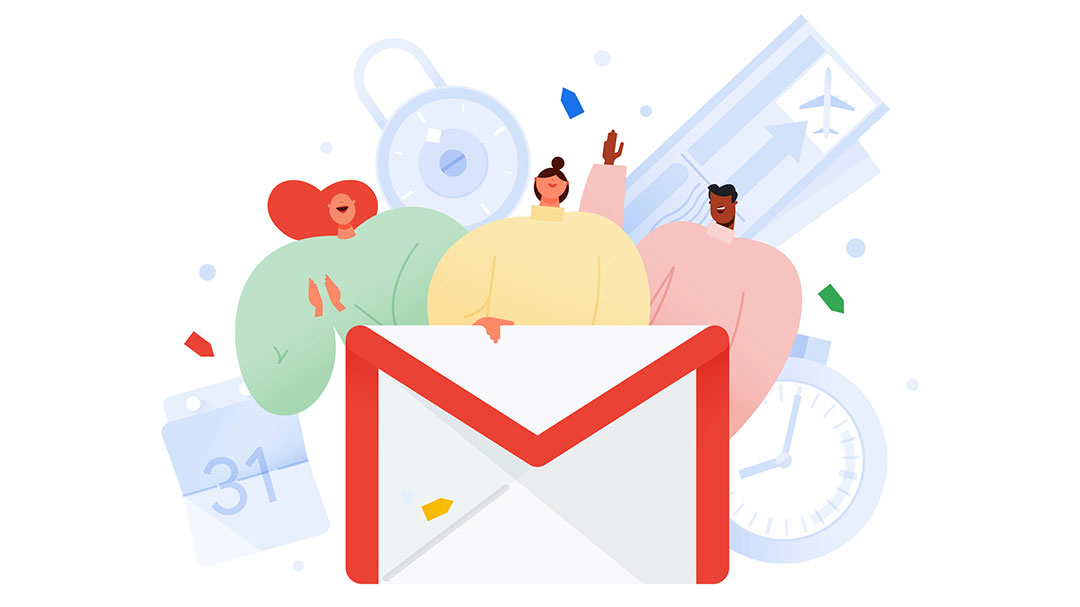
Nếu nói về tài khoản email thì hẳn ai trong chúng ta ít nhất cũng sở hữu một tài khoản Gmail. Lí do đơn giản để giải thích cho việc này là Gmail khá tiện dụng và tốc độ gửi/nhận mail cũng rất là nhanh. Thêm vào đó, do liên kết với tài khoản Google nên ngoài Gmail thì bạn còn có thể sử dụng được hầu hết tất cả các dịch vụ miễn phí mà Google cung cấp như Youtube, Google Photos,…
Lí do đơn giản để giải thích cho việc này là Gmail khá tiện dụng và tốc độ gửi/nhận mail cũng rất là nhanh.
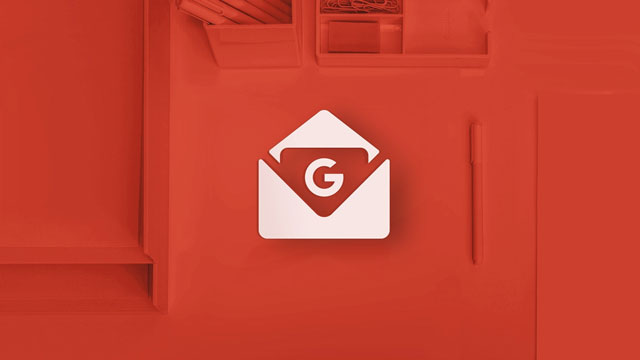
Tuy nhiên, nếu như vì một lí do tế nhị nào đó mà bạn không dùng tài khoản Gmail cũ mà sử dụng một tài khoản Gmail mới để làm địa chỉ email chính thức cho mình, và bạn đang có nhu cầu di chuyển toàn bộ mail từ tài khoản Gmail cũ sang tài khoản Gmail mới thì phải làm thế nào? Sau đây sẽ là gợi ý dành cho bạn.
Bước 1: Truy cập vào hộp thư Gmail cũ qua địa chỉ "gmail.com".
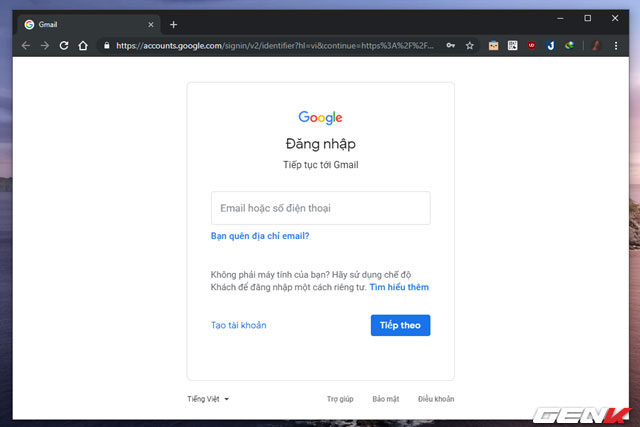
Trong giao diện quản lý mail của Gmail, bạn hãy nhấp vào biểu tượng hình bánh răng và nhấp vào "Cài đặt".
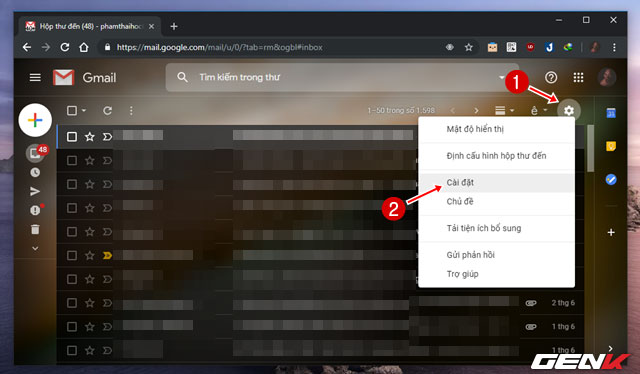
Bước 2: Giao diện trang thiết lập Gmail hiện ra, bạn hãy nhấp vào tab "Chuyển tiếp và POP/IMAP".
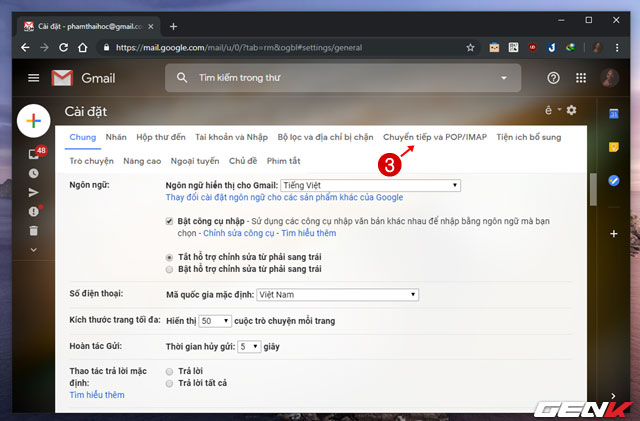
Khi trang Chuyển tiếp và POP/IMAP mở ra, bạn hãy đánh dấu chọn vào lựa chọn "Bật chức năng tải POP cho tất cả thư" ở mục Tải xuống qua POP.
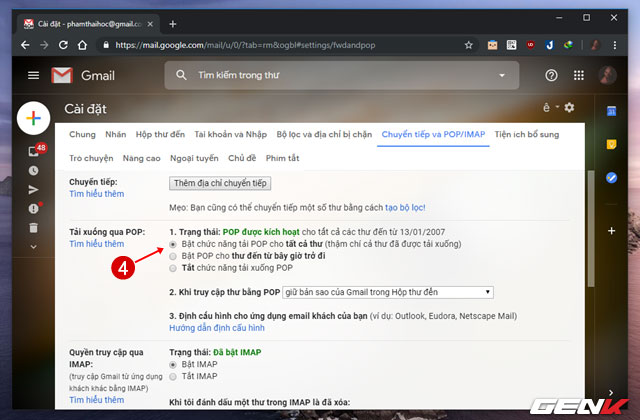
Khi đã chọn xong, hãy cuộn xuống cuối trang và nhấp vào "Lưu thay đổi".
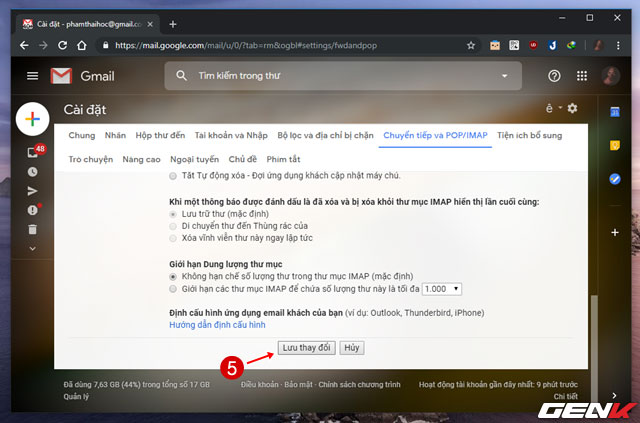
Bước 3: Giờ bạn hãy truy cập vào hộp thư Gmail mới và bạn hãy nhấp vào biểu tượng hình bánh răng, chọn "Cài đặt".
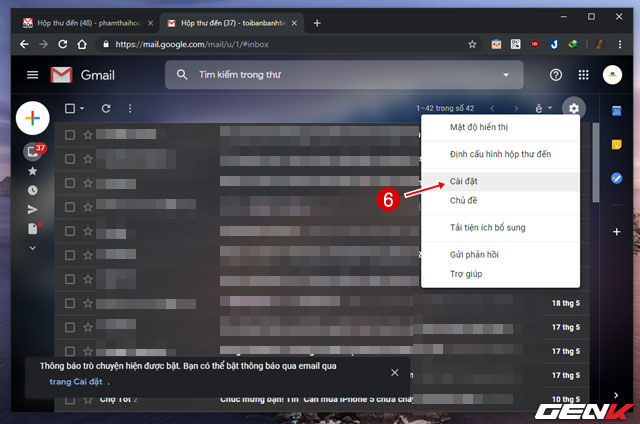
Sau đó bạn hãy nhấp vào tab " Tài khoản và Nhập".
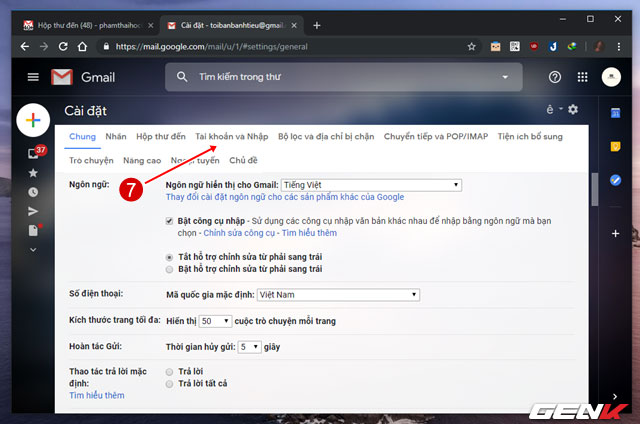
Bước 4: Tiếp tục nhấp vào "Nhập thư và địa chỉ liên hệ" ở mục Nhập thư và địa chỉ liên hệ.
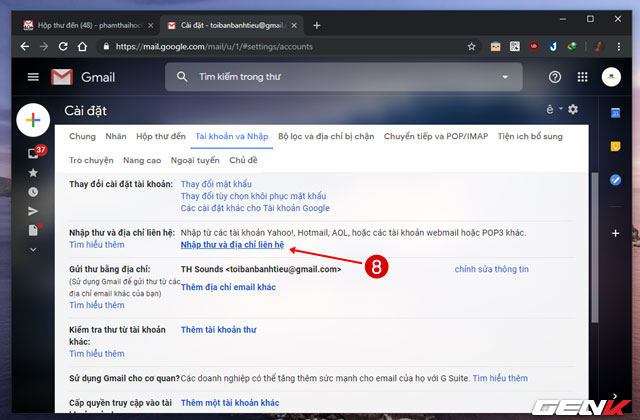
Cửa sổ đăng nhập xuất hiện, bạn hãy tiến hành nhập thông tin tài khoản Gmail cũ vào.

Và hoàn tất các bước kết nối theo chỉ dẫn.
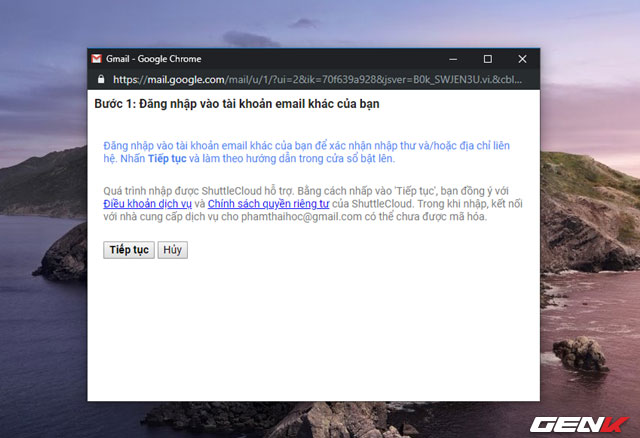
Khi đã hoàn tất kết nối, bạn hãy đánh dấu vào các mục mình cần và nhấn OK. Quá trình chuyển mail có thể mất vài giờ hoặc 02 ngày tùy theo số lượng mail.
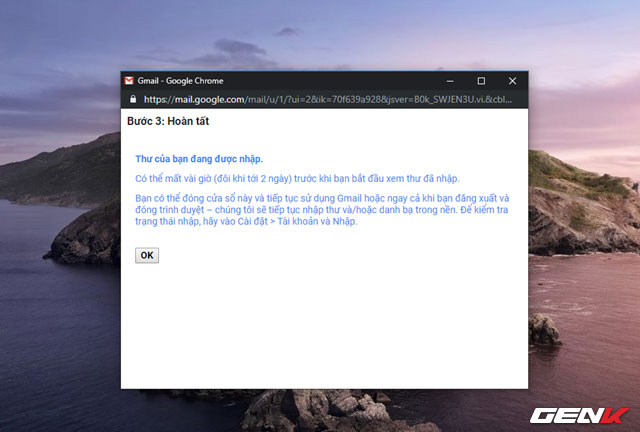
Bước 5: Cuối cùng, hãy quay trở lại trang cài đặt của tài khoản Gmail cũ và nhấp vào "Thêm địa chỉ chuyển tiếp" ở mục Chuyển tiếp của Chuyển tiếp và POP/IMAP.
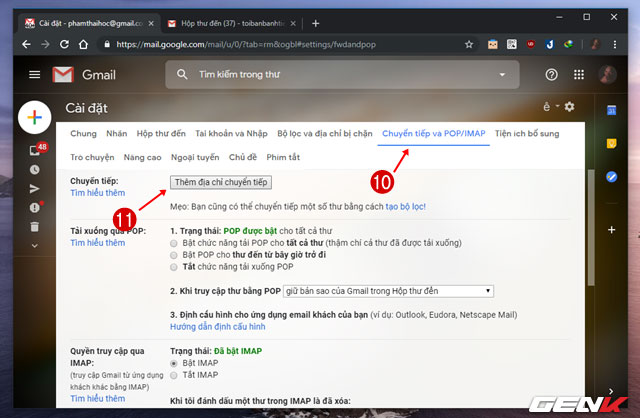
Nhập địa chỉ Gmail mới vào và làm theo các bước xác thực để hoàn tất việc thiết lập chuyển tiếp các mail mới được gửi từ Gmail cũ.
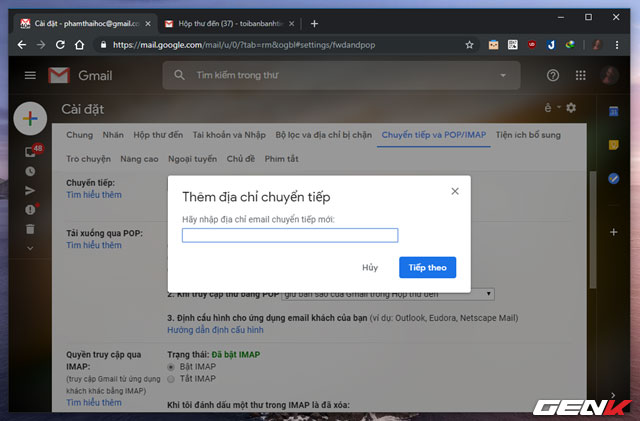
Đừng quên đánh dấu vào lựa chọn "Chuyển tiếp bản sao của thư đến tới…" và nhấn Lưu thay đổi để các thiết lập có hiệu lực.
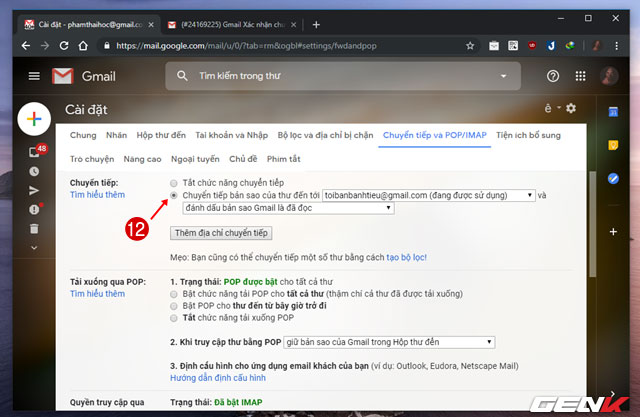
Đơn giản vậy thôi, chúc bạn thành công!
Nguồn Genk.vn
Đăng Ký Ngay Để Nhận Những Tin Tức Mới Nhất Từ Thiết Kế Website Siêu Tốt.
Tin cùng chuyên mục
Copyright © 2022 Bản quyền thuộc về WEBST - Thiết Kế Website Siêu Tốt
Hệ thống đang xử lý. Vui lòng đợi trong giây lát!